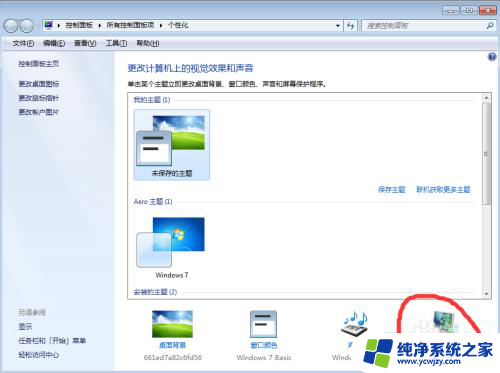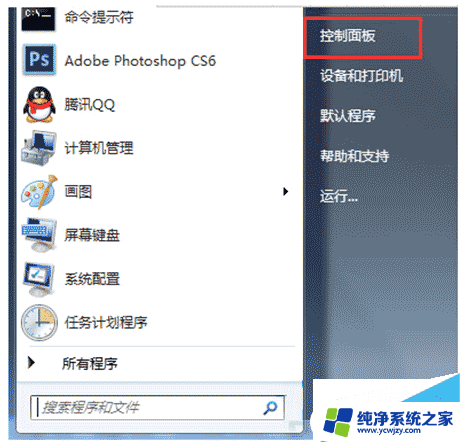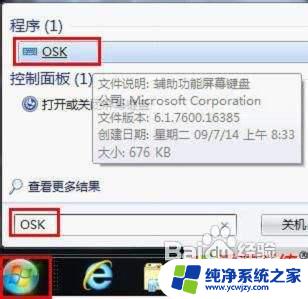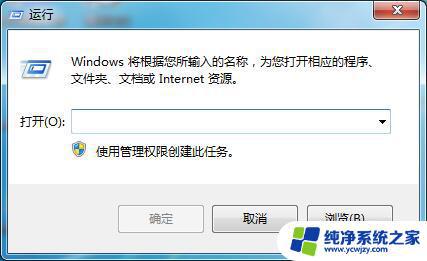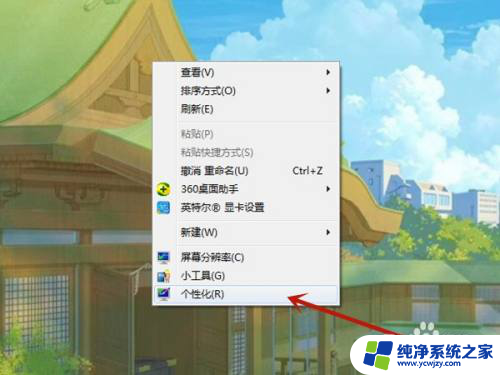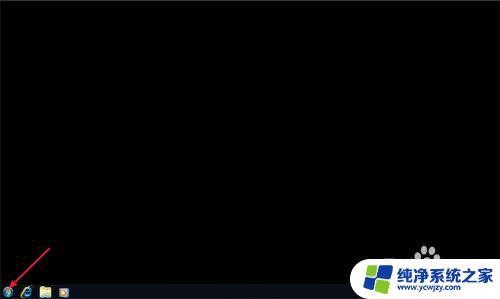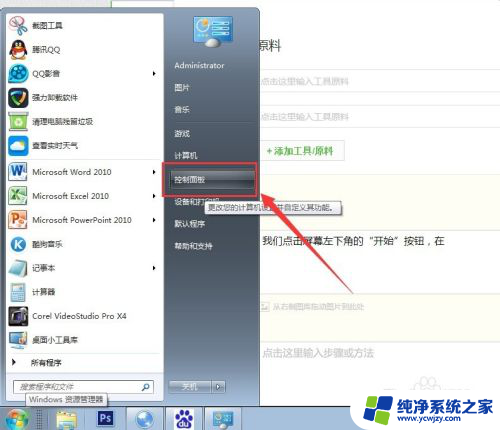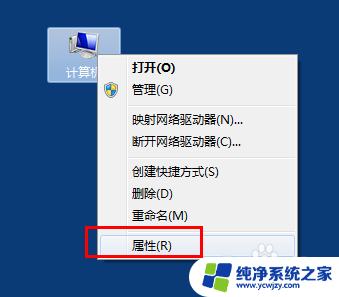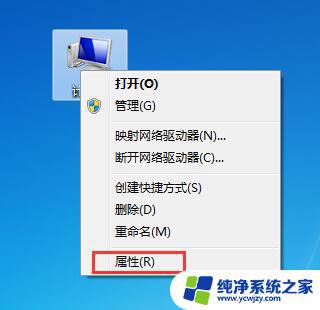windows7怎么关闭屏幕键盘 win7旗舰版如何关闭屏幕键盘
更新时间:2023-06-06 05:40:10作者:xiaoliu
windows7怎么关闭屏幕键盘,Windows 7是一款非常受欢迎的操作系统,但有时我们可能不需要使用屏幕键盘,特别是在使用触摸屏或外部键盘时,那么如何在Windows 7中关闭屏幕键盘呢?在Win7旗舰版中,也有类似的问题。接下来我们将详细介绍如何关闭屏幕键盘,以便更高效地使用Windows 7系统。
方法步骤
1.首先我们打开电脑之后,点击左下角的开始菜单按钮,然后在界面中找到控制面板这个功能选项点击进去。
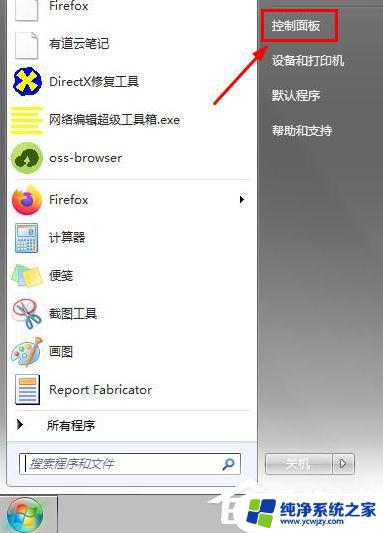
2.进入到控制面板界面之后,我们点击轻松访问,再点击轻松访问中心。
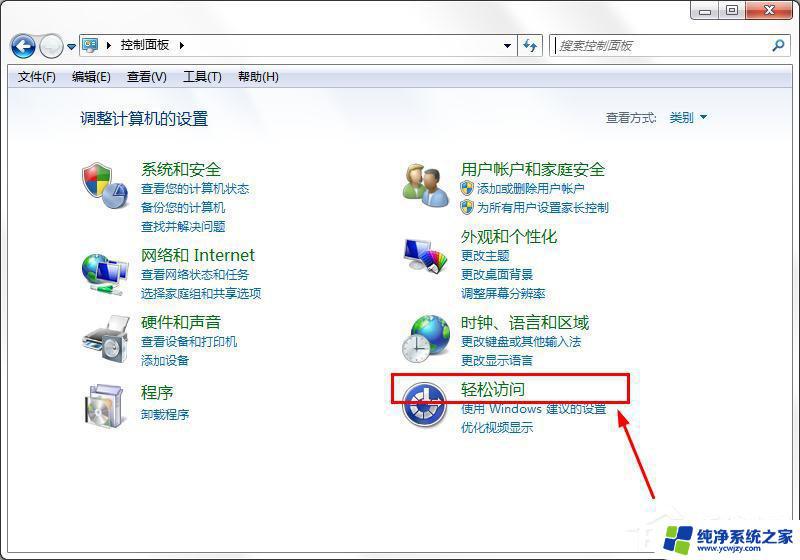
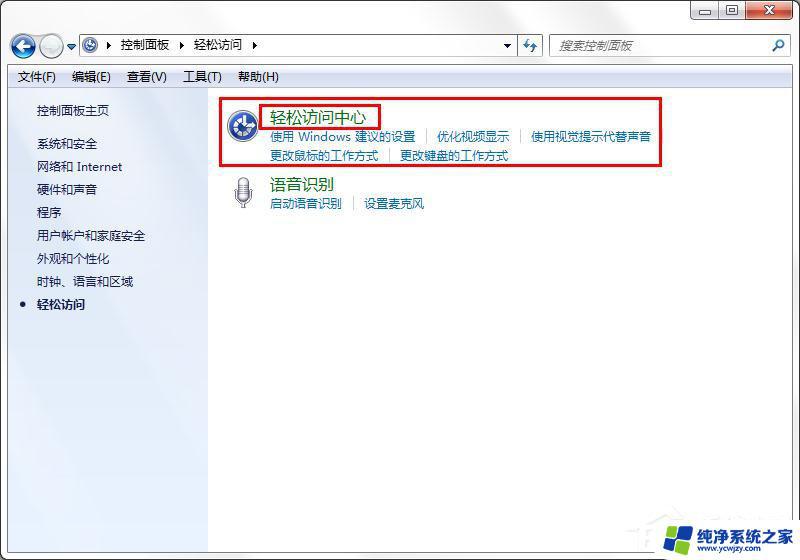
3.打开轻松访问中心功能界面之后,我们需要点击进入到界面中的“使用没有鼠标或键盘的计算机”这个功能选项中。
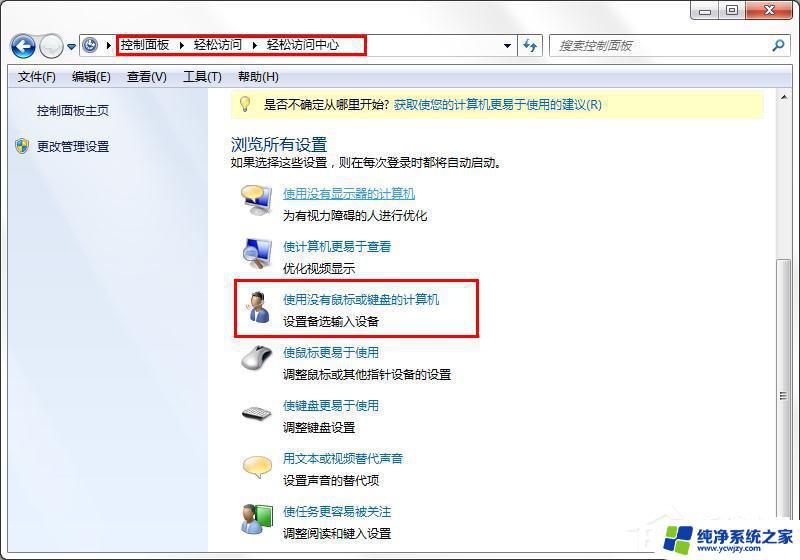
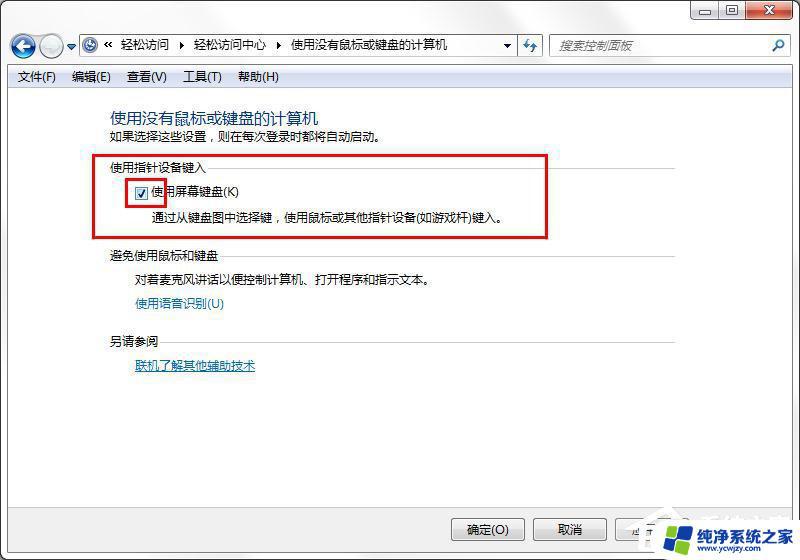
以上是如何关闭Windows 7屏幕键盘的全部内容,如果您遇到这种情况,可以按照小编的方法来解决,希望能够对您有所帮助。